Додавання сторінки в Google Docs — фундаментальна навичка, яка може бути неймовірно корисною під час роботи з різними документами. Google Docs – це хмарна програма для обробки текстів, яка є частиною Google Suite і пропонує користувачам зручність створення, редагування та спільної роботи над документами з будь-якого місця, де є підключення до Інтернету. Він доступний безкоштовно за допомогою облікового запису Google і не потребує встановлення, що робить його універсальним і легкодоступним інструментом для окремих осіб і команд.
Усі документи, з якими ви працюватимете, незалежно від їх типу, завжди потребуватимуть кількох сторінок. Однак у будь-якому текстовому процесорі, коли ви додаєте все більше й більше вмісту на сторінку, і місце закінчується, курсор автоматично переходить на нову сторінку. Але це може бути незручно в багатьох сценаріях, тому знати, як додати сторінку в будь-який час, стане в нагоді. У всіх текстових процесорах ця функція додається за замовчуванням і є обов’язковою для всіх.
У цій статті ми надали різні способи додавання сторінки в Google Docs, а також комбінації клавіш на робочому столі, а також кроки для додавання сторінки в мобільну програму Google Docs.
часткова залежність
Як вставити сторінку в Google Docs на робочому столі
У Google Docs ми особливо працюємо з довгими та складними документами, і кількість сторінок є великою проблемою під час створення або роботи над документом у Google Docs. Тому додавання сторінок є важливим, і це дуже просто зробити в Документах. Існує три підходи, які можна використати для додавання іншої сторінки в Документи Google:
Щоб реалізувати ці підходи, ви можете слідувати покроковим інструкціям, наведеним нижче. Але перш ніж перейти до впровадження підходів, ви повинні виконати ці кроки, щоб налаштувати Документи.
Початкове налаштування в Google Docs
Це кроки, які є передумовою для того, щоб почати працювати з Google Docs. Виконуючи ці кроки, ви можете спочатку налаштувати документ для роботи.
Крок 1. Відкрийте Документи Google
Перший і очевидний крок — відкрити Google Docs на робочому столі.
Відкрийте документ, який потрібно редагувати
Як додати сторінку в Google Docs за допомогою розриву сторінки
Це найвідоміший і найбільш використовуваний підхід щоб додати сторінку, оскільки це поширене серед майже всіх текстових процесорів. Використовуючи цей підхід, вам потрібно розмістити курсор точно на сторінці, після якої ви хочете додати сторінку. Вміст поточної сторінки не має значення, він лише додає нову сторінку після поточної.
Крок 1: відкрийте сторінку, де ви хочете вставити розрив сторінки
Помістіть курсор на сторінку, після якої потрібно вставити нову сторінку.
Використовуючи розрив сторінки, ми можемо вставити розрив сторінки після сторінки, де зараз знаходиться курсор.
Відкрийте сторінку, куди потрібно вставити розрив сторінки
Крок 2. Перейдіть на вкладку «Вставити», виберіть параметр «Розрив» і натисніть «Розрив сторінки».
Зі спадного списку під Вставка натисніть меню Перерва . Меню відкриється збоку та натисніть на Розрив сторінки варіант.
Вставити> Розірвати> Виберіть параметр Розрив сторінки
Крок 3: попередній перегляд доданої сторінки
Після виконання всіх кроків, наведених вище, в результаті ви отримаєте додану сторінку. Ви можете переглянути його.
Попередній перегляд доданої сторінки
діаграма класів java
Комбінація клавіш для додавання сторінки в Документах Google
Крім того, після кроку 1 ви можете просто вдарити
- CTRL+Enter комбінацію клавіш для Windows і
Ctrl + Enter
- Command + Enter ключі для користувачів Mac
Як додати сторінку в Документи Google за допомогою розриву розділу
Це менш відомий підхід для додавання нової сторінки в Google Docs. Це бажано, коли нова сторінка розриває певний розділ документа. Але використовуючи цей підхід, обов’язково натисніть Розрив розділу (наступна сторінка) не включено Розрив розділу (безперервний) . Використовуючи цей підхід, вам потрібно розмістити курсор точно на сторінці, після якої ви хочете додати сторінку.
Крок 1: відкрийте сторінку, де ви хочете вставити розрив сторінки
Відкрийте сторінку в документі, куди ви хочете вставити сторінку, і помістіть курсор на сторінку, після якої ми хочемо додати іншу сторінку.
Відкрийте сторінку
Крок 2: перейдіть на вкладку «Вставлення», виберіть параметр «Розрив» і натисніть «Розрив розділу (наступна сторінка)»
Коли курсор буде встановлено на правильну сторінку, перейдіть до верхньої навігаційної панелі та натисніть на Вставка Меню. Тепер розгорнеться спадне меню.
зображення уцінки
Перейдіть до Вставлення> Розрив> Розрив розділу (наступна сторінка)
Крок 4: попередній перегляд доданої сторінки
Попередній перегляд доданої сторінки
Як додати сторінки в Документи Google за допомогою параметра форматування
Крок 1. Відкрийте документ Google
Перейдіть до документа Google Docs, щоб вставити нову сторінку.
Крок 2: Розташуйте курсор там, де ви хочете розірвати сторінку
Крок 3: перейдіть на вкладку «Формат», виберіть «Інтервал між рядками та абзацами» та натисніть «Додати розрив сторінки перед»
Перейдіть на вкладку «Формат»> «Інтервал між рядками та абзацами»> «Додати розрив сторінки раніше».
Крок 3. Перегляньте доданий розрив сторінки
Додано розрив сторінки
Як додати сторінку в Google Docs на Android
Google Docs так само корисний і застосовний на Andriod, тому всі ці утиліти можуть добре працювати на Android. Процес майже такий же, як додавання стовпців на ПК, і такий же простий, як і попередній. Тут сторінка додається за допомогою меню «Вставити». Спочатку завантажте програму Google Docs на свій Android, увійшовши в обліковий запис Google, і відкрийте потрібний документ. Після цього дотримуйтеся покрокових інструкцій, наведених нижче, щоб додати нову сторінку.
Крок 1: відкрийте сторінку в Google Document
Відкрийте новий порожній документ або вже існуючий документ і перейдіть на сторінку, на яку потрібно вставити нову сторінку.
Крок 1. Розмістіть курсор
Крок 2: Натисніть значок «Вставити» (плюс).
Після встановлення курсору в правильну позицію натисніть на Вставити значок + у верхньому правому куті вікна. Це відкриє меню «Вставити» внизу.
Крок 2. Натисніть опцію +
Крок 3: Натисніть на розрив сторінки
Коли відкриється меню внизу, прокрутіть униз до параметрів у списку, доки не знайдете Розрив сторінки . Як тільки ви знайдете Розрив сторінки параметр, натисніть на нього.
Крок 3: Натисніть на розрив сторінки
Крок 4: попередній перегляд доданої сторінки
Сторінку додано після поточної сторінки, ви можете перевірити це в попередньому перегляді.
Результат: тут сторінку додано після поточної сторінки
Як вставити сторінку в Google Docs на Iphone
Крок 1. Відкрийте документ Google
Крок 2: Натисніть значок «Вставити значок (плюс)».
Натисніть «Вставити значок».
Крок 3: Виберіть параметр розриву сторінки
Виберіть параметр Розрив сторінки
Крок 4: попередній перегляд розриву сторінки
Попередній перегляд розриву сторінки
Як додати сторінку в Google Docs на iPad
Усі ці інструменти досить добре працюють на iPad, тому що Google Docs також корисний і придатний для використання на iPadOS. Процедура майже ідентична додаванню стовпців на Android і така ж проста. Подібним чином опція «Вставити» використовується для додавання сторінки сюди. Спочатку завантажте програму Google Docs, увійдіть у свій обліковий запис Google, а потім відкрийте потрібний документ на своєму пристрої Android. Після цього, щоб додати нову сторінку, виконайте докладні інструкції нижче.
бінарний алгоритм пошуку
Крок 1: виберіть документ
Клацніть і відкрийте документ, до якого ви хочете додати сторінку, тут я відкриваю документ DSA.
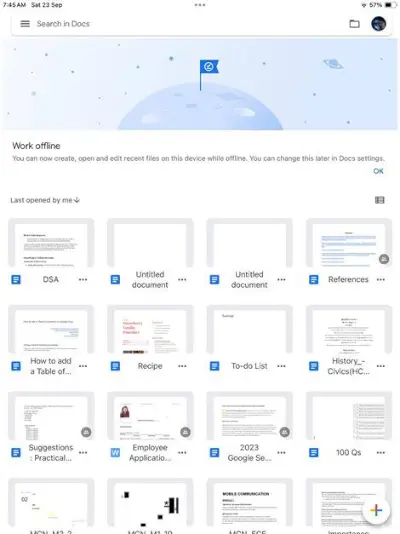
Крок 1: виберіть документ
Крок 2. Розмістіть курсор
Відкривши документ, перейдіть до місця, куди потрібно вставити нову сторінку.
змія пітона проти анаконди
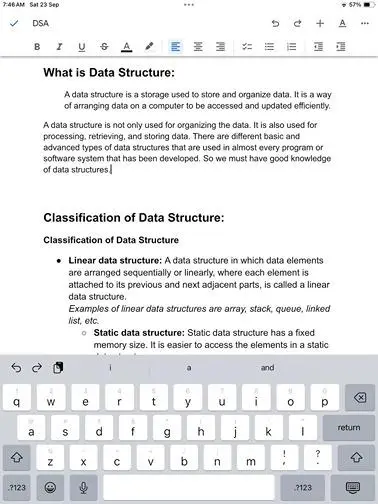
Крок 2. Розмістіть курсор
Крок 3: Натисніть опцію «Вставити».
Після встановлення курсору в правильну позицію натисніть на Вставити значок + у верхньому правому куті вікна. Це відкриє меню «Вставити» внизу.
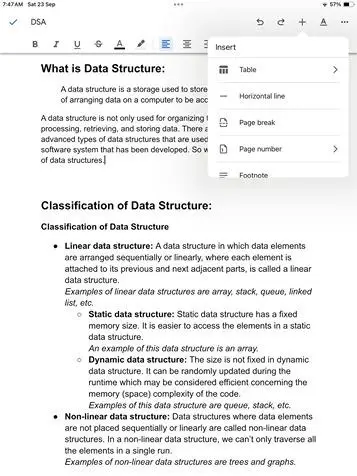
Крок 3: натисніть опцію +
Крок 4: Натисніть на розрив сторінки
Коли відкриється меню «Вставити», клацніть P вік Перерва варіант. Тепер буде додано сторінку, яка відображається у вигляді пунктирної лінії.
Крок 5: попередній перегляд доданої сторінки
Попередній перегляд доданої сторінки
Висновок
Незалежно від того, користуєтеся ви комп’ютером чи смартфоном, Google Docs надає вам доступ до більшості функцій обробки текстів, які вам, ймовірно, коли-небудь знадобляться. Отже, якщо вам потрібно, просто скористайтеся попередніми процедурами, щоб створити нову сторінку та дайте перерву в написанні. Цей вибір є вирішальним, незалежно від того, чи потрібні вам два рядки на одній сторінці, чи вам потрібно почати другу сторінку за кілька рядків до кінця. Форматування має значний вплив на загальне сприйняття документа.
Як додати сторінку в Google Docs – поширені запитання
Як додати нову сторінку в Google Docs?
Щоб додати нову сторінку в Google Docs, просто помістіть курсор у кінець документа та натисніть Ctrl + Enter ( Cmd + Enter на Mac).
Чи можу я додати кілька сторінок одночасно в документ Google Docs?
Немає , наразі можливість створювати багато сторінок одночасно за допомогою однієї команди недоступна в Документах Google. Сторінки потрібно додавати по одній.
Як прибрати розриви сторінок у Google Docs?
Щоб видалити розрив сторінки, помістіть курсор під ним і скористайтеся клавішею Backspace на клавіатурі.
Як застосувати унікальні колонтитули до кожної сторінки?
Немає власна функція створення унікальних верхніх і нижніх колонтитулів для кожної сторінки недоступна в Документах Google. Зазвичай у всьому вмісті є послідовні верхні та нижні колонтитули.
